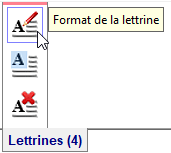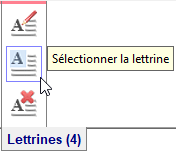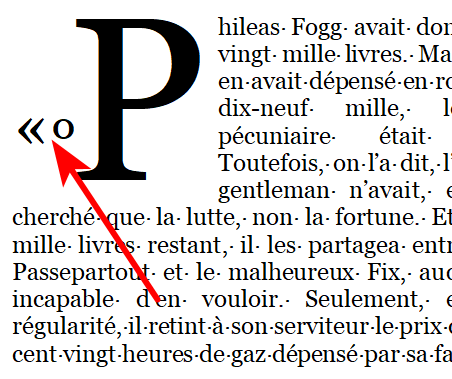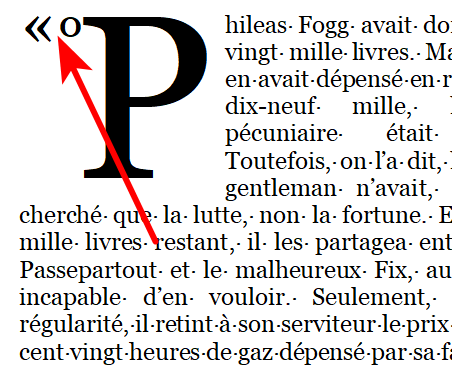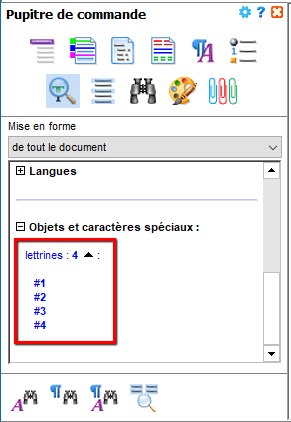|
Les lettrinesSi vous voulez attirer l'attention de vos lecteurs sur les paragraphes les plus importants de vos documents, comme par exemple le début d'un chapitre ou d'une section, vous pouvez associer ces paragraphes à des lettrines. Une lettrine est une grande capitale magnifiant la première lettre du texte à mettre en exergue; elle a généralement une hauteur supérieure à celle de la ligne courante. La lettrine peut être placée à l'intérieur du paragraphe hôte :
Mais elle peut aussi être placée à gauche du paragraphe, généralement à l'intérieur de la marge gauche :
Pour associer un paragraphe à une lettrine, il vous faut tout d'abord cliquer à l'intérieur du paragraphe visé. Affichez ensuite la boîte de dialogue Lettrine en utilisant le bouton dédié
Dans cette même boîte de dialogue, l'option Hauteur vous permet de préciser le nombre de lignes que la lettrine doit couvrir; l'option Distance du texte, à quelle distance elle doit être placée par rapport au texte du paragraphe hôte :
L'option Police vous permet de préciser quelle police de caractères Atlantis doit utiliser pour créer la lettrine. L'option (fonte courante) est l'option par défaut : Atlantis utilisera la police de caractères trouvée au début du paragraphe. Mais vous pouvez cependant demander à Atlantis d'utiliser une police de caractères différente :
Après avoir associé un paragraphe à une lettrine, il est possible d'enjoliver la lettrine en la mettant en caractère gras, en changeant sa couleur, ou bien en lui ajoutant un surlignage. Pour ce faire, vous devez tout d'abord sélectionner la lettrine, en utilisant par exemple le bouton dédié
Vous pouvez ensuite utiliser la commande de menu principal Format | Police…, ou le raccourci clavier correspondant Ctrl+D, ou bien encore les boutons de barre d'outils Police pour changer la mise en forme de votre lettrine :
Il est même possible de modifier collectivement les options de toutes les lettrines déjà insérées dans un document. Il suffit d'appuyer sur Ctrl+A pour sélectionner la totalité du document, et ensuite de cliquer sur le bouton Format de la lettrine
Vos modifications s'appliqueront à toutes les lettrines du document. Pour changer la mise en forme de police de toutes les lettrines d'un document, appuyez sur Ctrl+A, puis cliquez sur le bouton Sélectionner la lettrine
Les modifications que vous introduirez concernant la mise en forme de police (Ctrl+D) s'appliqueront à toutes les lettrines du document. Pour associer plusieurs paragraphes non contigus à une lettrine, sélectionnez tout d'abord les paragraphes visés à travers le document, puis ouvrez la boîte de dialogue Lettrine en cliquant sur le bouton dédié Au besoin, vous pouvez ajouter des caractères devant une lettrine. Cliquez juste devant la lettrine, puis insérez le texte que vous voulez placer devant la lettrine :
Les propriétés de police (Ctrl+D) du texte inséré peuvent être modifiées à votre guise :
Dans l'exemple ci-dessus, le texte inséré a été décalé vers le haut (onglet Espacement des propriétés de police de caractères). Le ou les caractères insérés devant une lettrine n'ont pas besoin d'être des lettres. Vous pouvez utiliser des symboles :
Enfin, le volet Mise en forme du pupitre de commande d'Atlantis vous permet de localiser où se trouvent d'éventuels paragraphes avec lettrines :
Voyez aussi… |
| |

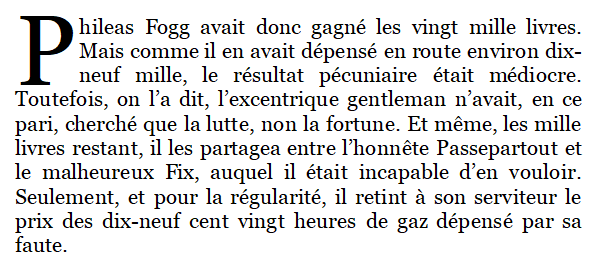

 sur la barre d'outils Insertion. Vous pouvez également utiliser la commande de menu principal
sur la barre d'outils Insertion. Vous pouvez également utiliser la commande de menu principal 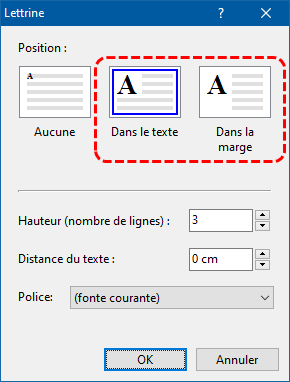
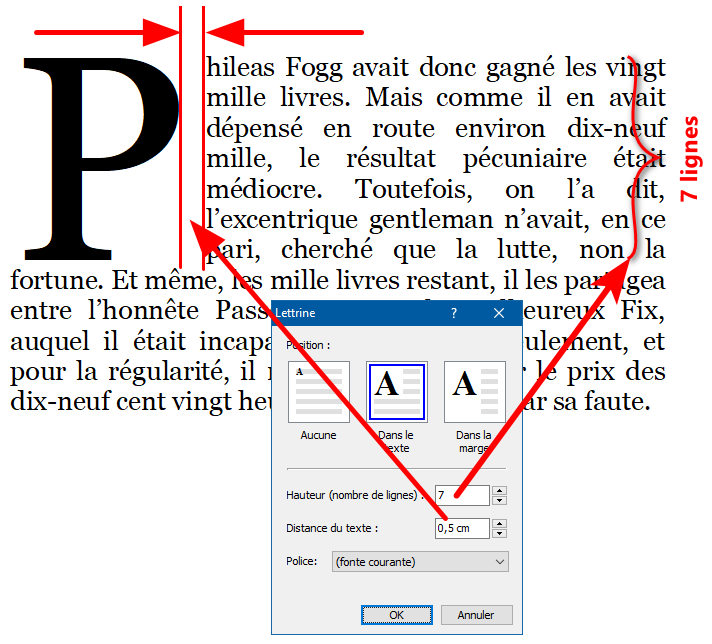
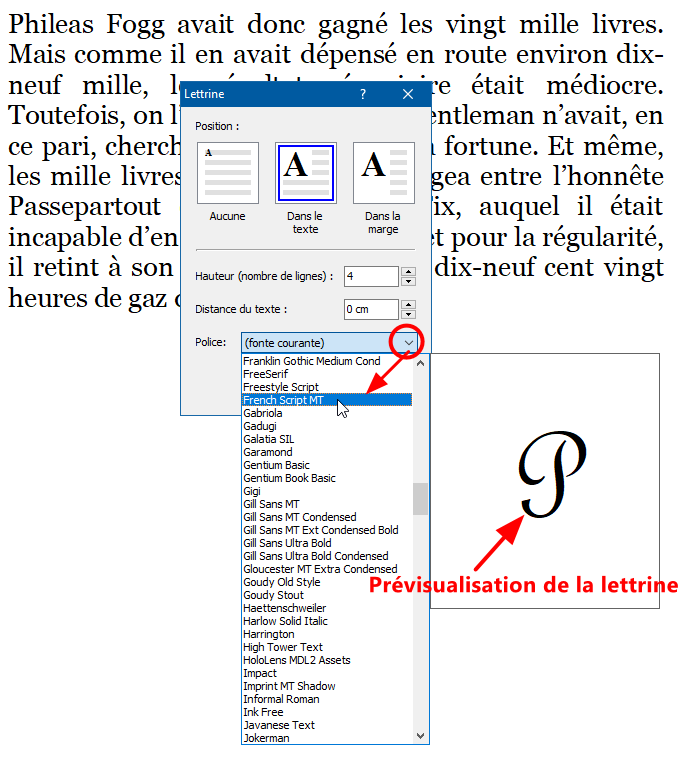
 sur la barre d'outils contextuelle Lettrines :
sur la barre d'outils contextuelle Lettrines :

 sur la barre d'outils contextuelle Lettrines :
sur la barre d'outils contextuelle Lettrines :